Werbung
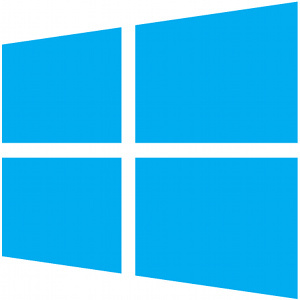 Microsoft möchte, dass Sie Melden Sie sich mit einem Microsoft-Konto bei Ihren Windows 8-Computern an Wie Microsoft Benutzerkonten in Windows 8 überarbeitet hatWas ist mit Benutzerkonten in Windows 8 los? Es ist nicht kompliziert - Microsoft möchte, dass jeder ein Online-Konto verwendet, um sich bei seinem Desktop-Betriebssystem anzumelden. Sicher, sie bieten ein Offline-Äquivalent, aber sie ... Weiterlesen . Dies ermöglicht den Zugriff auf den Windows Store und andere moderne Apps, wird jedoch auch zum Synchronisieren von Windows 8-Einstellungen - sogar einiger Desktop-Einstellungen - mit der Cloud verwendet. Ihre Einstellungen werden zwischen all Ihren Windows 8-Computern und -Tablets synchronisiert oder mit Ihrem Microsoft-Konto gesichert, sodass sie wirksam werden, nachdem Sie Ihren PC aktualisiert oder einen neuen gekauft haben.
Microsoft möchte, dass Sie Melden Sie sich mit einem Microsoft-Konto bei Ihren Windows 8-Computern an Wie Microsoft Benutzerkonten in Windows 8 überarbeitet hatWas ist mit Benutzerkonten in Windows 8 los? Es ist nicht kompliziert - Microsoft möchte, dass jeder ein Online-Konto verwendet, um sich bei seinem Desktop-Betriebssystem anzumelden. Sicher, sie bieten ein Offline-Äquivalent, aber sie ... Weiterlesen . Dies ermöglicht den Zugriff auf den Windows Store und andere moderne Apps, wird jedoch auch zum Synchronisieren von Windows 8-Einstellungen - sogar einiger Desktop-Einstellungen - mit der Cloud verwendet. Ihre Einstellungen werden zwischen all Ihren Windows 8-Computern und -Tablets synchronisiert oder mit Ihrem Microsoft-Konto gesichert, sodass sie wirksam werden, nachdem Sie Ihren PC aktualisiert oder einen neuen gekauft haben.
Die Synchronisierung ist standardmäßig aktiviert, wenn Sie ein Microsoft-Konto verwenden, und nicht verfügbar, wenn Sie ein lokales Benutzerkonto verwenden. Sie können jedoch die Synchronisierung vollständig deaktivieren oder nur bestimmte Einstellungen zwischen Ihren Computern und Tablets synchronisieren - das liegt bei Ihnen.
Aktivieren und Deaktivieren der Synchronisierung
Sie können überprüfen, ob die Synchronisierung aktiviert ist, indem Sie die PC-Einstellungs-App öffnen. Wischen Sie zum Öffnen von rechts nach innen oder drücken Sie die Windows-Taste + C, um die Charms-Leiste zu öffnen und Einstellungen auszuwählen. Klicken oder tippen Sie unten im Bereich "Einstellungen" auf die Option "PC-Einstellungen ändern".

Wählen Sie die Option Einstellungen synchronisieren, um Ihre Synchronisierungskonfiguration anzuzeigen und anzupassen. Wenn Sie die Synchronisierung von Einstellungen deaktivieren möchten, schieben Sie die Synchronisierungseinstellungen auf diesem PC-Schieberegler oben auf dem Bildschirm auf Aus. Sie können auch einzelne Einstellungstypen deaktivieren und nur die Synchronisierung bestimmter Einstellungen zulassen.
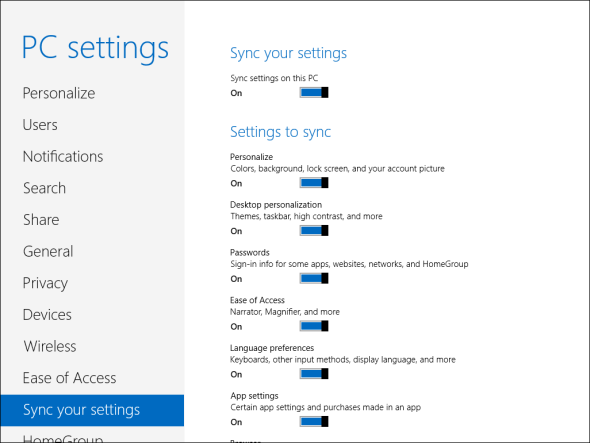
Was Windows 8 synchronisiert
Windows 8.1 fügt neue Synchronisierungsfunktionen hinzu, die folgenden Funktionen sind jedoch in der ursprünglichen Version von Windows 8 enthalten. Alle diese Einstellungen können einzeln aktiviert oder deaktiviert werden.
- Personifizieren: Diese Option wird synchronisiert Personalisierungseinstellungen für den neuen Startbildschirm Machen Sie Windows 8 mit diesen Hintergrund- und Themenverbesserungen sexySieht Ihr Windows 8-System mit den Standardeinstellungen zu langweilig aus? Sie können es auf verschiedene Arten anpassen und dabei verschiedene Hintergründe und Farben ändern - ob auf dem Startbildschirm, sperren ... Weiterlesen und moderne Umgebung. Dies umfasst die Farben, den Hintergrund, das Sperrbildschirmbild und das Kontobild, die Sie auswählen. Wenn Sie dies aktivieren, müssen Sie Ihre moderne Umgebung nur einmal einrichten. Ihre Einstellungen werden auf jedem PC wirksam, bei dem Sie sich anmelden. Ändern Sie die Einstellungen auf einem von Ihnen verwendeten PC, und die Änderungen werden auch auf Ihren anderen PCs wirksam.
- Desktop-Personalisierung: Diese Kategorie enthält Personalisierungseinstellungen für den Desktop - alles von der Windows-Desktop-Thema, das Sie auswählen Erstaunliche Windows 8-Themen, die Sie sehen müssenWindows hatte schon immer eine aktive Community von Enthusiasten, die alles daran anpassen, einschließlich des Desktop-Themas. Obwohl Microsoft versucht, dies zu verhindern, kann der Desktop von Windows 8 genau wie der von Windows 7 thematisiert werden. Wir haben ... Weiterlesen zu Ihrer Taskleisten-Konfiguration.
- Passwörter: Die Kategorie Kennwörter synchronisiert Kennwörter, die Sie für „einige Apps“, Websites, Netzwerke und HomeGroup-Netzwerke bereitstellen. Wenn Sie dies beispielsweise aktivieren, müssen Sie sich nur einmal bei Ihrem HomeGroup-Netzwerk anmelden. Andere Computer, bei denen Sie sich anmelden, erhalten automatisch Ihr HomeGroup-Kennwort und melden sich an. Aus Sicherheitsgründen werden diese Einstellungen erst mit Ihrem PC synchronisiert, nachdem Sie "Ihrem PC vertraut" haben. Dazu gehört die Durchführung einer Zwei-Faktor-Authentifizierung auf der Microsoft-Website.
- Leichtigkeit des Zugangs: Diese Option synchronisiert die Einstellungen für die Barrierefreiheit, einschließlich der Einstellungen für den Erzähler und die Lupe.
- Spracheinstellungen: Diese Option synchronisiert die Anzeigesprache, die Sie für Fenster, Tastatureinstellungen und mehr auswählen. Dies ist besonders nützlich, wenn Sie nicht die Standardeinstellungen verwenden und Zeit damit verbringen, Ihre Sprachoptionen anzupassen.
- App Einstellungen: Die Kategorie "App-Einstellungen" enthält "bestimmte App-Einstellungen und in einer App getätigte Käufe". Dies gilt nur für moderne Apps und umfasst nur Einstellungen, die die Entwickler einer App für die Synchronisierung auswählen.
- Browser: Windows kann jetzt Ihre Internet Explorer-Favoriten, den Verlauf und andere Browserdaten zwischen Ihren Windows 8-Computern synchronisieren. Beachten Sie, dass dies nur für den Internet Explorer gilt - andere Browser mögen Chrom Der bessere Browser mit großartigen Funktionen - Google ChromeGoogle Chrome ist derzeit der beliebteste Browser der Welt. Es dauerte weniger als 4 Jahre, bis Chrome von knapp 1% Marktanteil auf den heutigen Stand gestiegen war. Weltweit mehr als einer ... Weiterlesen und Feuerfuchs The Firefox Mini Review - Ein neuer Blick auf einen vertrauten BrowserFirefox hat das Surfen auf ein ganz neues Niveau gebracht. Es bot einen stabilen, plattformübergreifenden Open Source-Browser mit innovativen Funktionen wie Registerkarten, Erweiterungen und Suchen während der Suche. Zugegeben, viele seiner Funktionen waren nicht ... Weiterlesen haben ihre eigenen integrierten Synchronisierungsfunktionen.
- Andere Windows-Einstellungen: Diese Kategorie enthält Einstellungen für die Datei Explorer-Anwendung (früher Windows Explorer), Maus Einstellungen, "und mehr." Es ist ein Allheilmittel für andere verschiedene Einstellungen, die nicht in die Kategorien passen über.
Die Synchronisierung erfolgt automatisch mit mehreren PCs, z. B. durch Synchronisierung von Daten zwischen Chrome- oder Firefox-Browsern. Wenn Sie eine Änderung vornehmen, wird diese Änderung automatisch auf Ihre anderen PCs übertragen. Wenn Sie sich bei einem neuen Computer anmelden Zum ersten Mal lädt Windows die mit Ihrem Microsoft-Konto verknüpften Einstellungen herunter und richtet den PC ein automatisch.
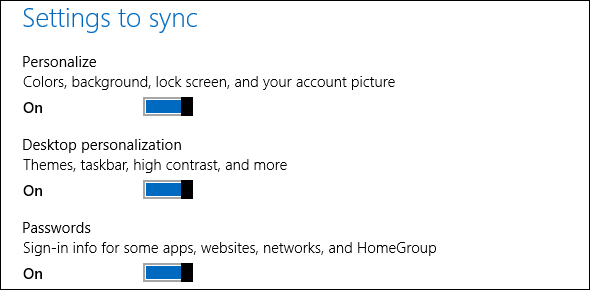
Es gibt auch Optionen zum Steuern der Synchronisierung über "gemessene Verbindungen". Windows 8 setzt Mobilfunknetze standardmäßig auf Messung. Deaktivieren Sie diese Option Verhindern Sie, dass Ihre Einstellungen in Netzwerken synchronisiert werden, in denen Ihnen die Datenmenge in Rechnung gestellt wird, die Sie verwenden können, und reduzieren Sie die von Ihnen verwendeten mobilen Daten und sparen Sie möglicherweise Geld.
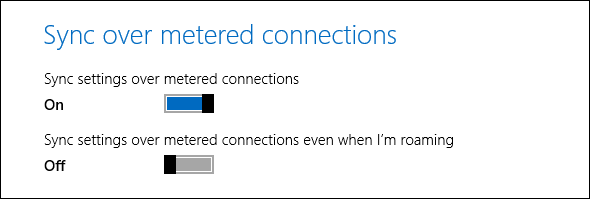
Andere Microsoft Apps werden separat synchronisiert
Windows 8 verfügt über andere Synchronisierungsfunktionen, die in der Anwendung "PC-Einstellungen" nicht angezeigt werden. Zum Beispiel, Moderne Apps Was sind die besten Apps für den Einstieg in Windows 8? Weiterlesen Sie, die Sie im Windows Store installieren (oder kaufen), sind auch an Ihr Microsoft-Konto gebunden, sodass Sie darauf zugreifen können aus dem Windows Store auf allen angeschlossenen PCs. Sie können über den Windows Store auf die Liste „Ihre Apps“ zugreifen App.
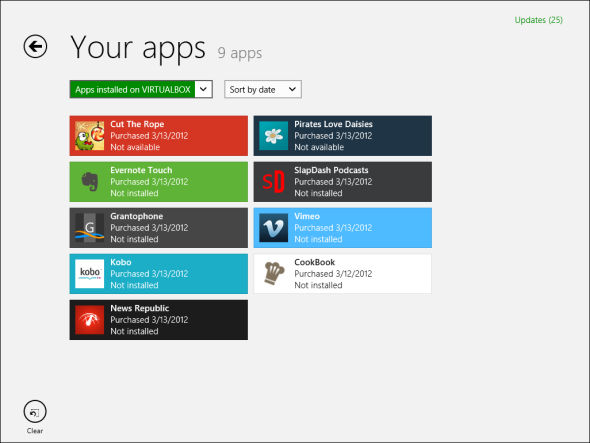
Dateien, die Sie in SkyDrive speichern, sind an Ihr Microsoft-Konto gebunden und können über die Modern SkyDrive-App aufgerufen werden. Wenn Sie auf Ihre SkyDrive-Dateien auf dem Desktop zugreifen möchten, wie Sie es mit tun würden Dropbox oder Google Drive Dropbox vs. Google Drive vs. OneDrive: Welcher Cloud-Speicher eignet sich am besten für Sie?Haben Sie Ihre Meinung zu Cloud-Speicher geändert? Zu den beliebten Optionen von Dropbox, Google Drive und OneDrive gesellen sich weitere. Wir helfen Ihnen bei der Beantwortung des Cloud-Speicherdienstes, den Sie verwenden sollten. Weiterlesen müssen Sie das installieren SkyDrive-Desktop-App, die nicht in Windows enthalten ist. Da diese App nur separat verfügbar ist, können Sie Ihre SkyDrive-Dateien nicht mit einem Ordner auf Ihrem Computer synchronisieren Windows RT Windows RT - Was Sie können und was nichtDie Windows RT Edition wurde vor ungefähr anderthalb Monaten diskret mit dem Flaggschiff Microsoft Surface RT Tablet gestartet. Obwohl visuell nicht von Windows 8 zu unterscheiden, gibt es einige wesentliche Unterschiede, was ... Weiterlesen - Sie können keine anderen Desktopanwendungen unter Windows RT installieren, einschließlich des SkyDrive-Clients von Microsoft.
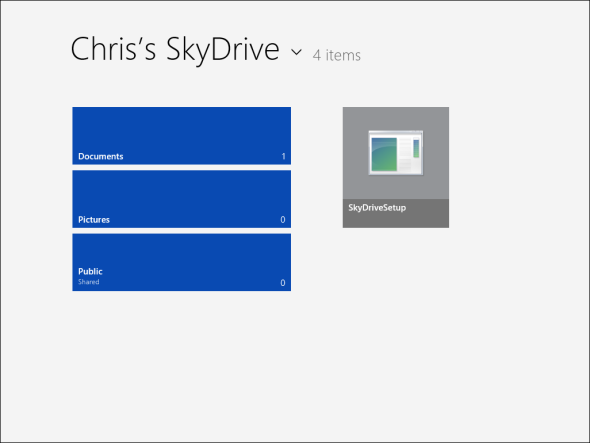
Entfernen Ihrer synchronisierten Daten
Microsoft Windows 8-Website für persönliche Einstellungen Mit dieser Option können Sie Ihre synchronisierten Einstellungen löschen. Zunächst müssen Sie die Synchronisierung der Einstellungen auf jedem von Ihnen verwendeten Windows 8-PC deaktivieren. Besuchen Sie als Nächstes die Website und klicken Sie auf die Schaltfläche Entfernen, um alle Ihre persönlichen Einstellungen aus der Cloud zu löschen.
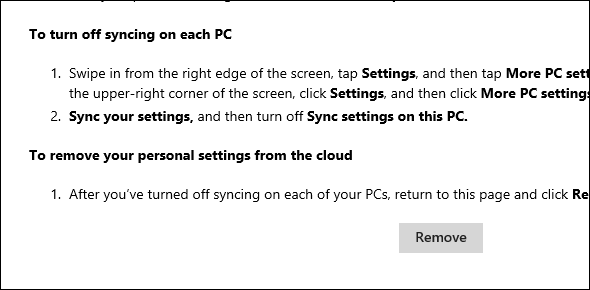
Dies ist nützlich, wenn Sie Ihre Einstellungen löschen und von vorne beginnen möchten oder wenn Sie mit Windows 8 fertig sind und Microsoft alle Ihre persönlichen Daten vergessen möchte.
Um danach von vorne zu beginnen, müssen Sie Ihren PC zurücksetzen oder aktualisieren, um zu den Standardeinstellungen zurückzukehren. Sie können Ihr Windows 8-Benutzerkonto auch vom PC entfernen, bevor Sie es erneut zu Ihrem PC hinzufügen - wenn Sie die Synchronisierung deaktiviert haben und Wenn Sie Ihre synchronisierten Daten aus der Cloud gelöscht haben, beginnen Sie bei der nächsten Anmeldung mit dem Konto auf einem neuen Konto mit einer sauberen Liste PC.
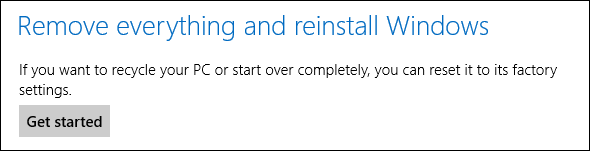
Es heißt, dass Windows Blue, auch als Windows 8.1 bekannt, mehr Einstellungen synchronisiert, z. B. das Layout des angeheftete Kacheln auf Ihrem Startbildschirm Modern All The Way: Erstellen von benutzerdefinierten Kacheln für Windows 8Fliesen oder nicht fliesen? Eines der umstrittensten Elemente von Windows 8 sind die Kacheln des Startbildschirms. Diese quadratischen oder rechteckigen Schaltflächen sind Verknüpfungen zum Starten von Apps und zeigen häufig ... Weiterlesen , Öffnen Sie Registerkarten in Ihren Internet Explorer-Browsern und vieles mehr.
Haben Sie noch etwas über die Synchronisierung von Einstellungen in Windows 8 bemerkt? War die Synchronisierung von Windows 8 für Sie zuverlässig oder hatten Sie Probleme damit? Hinterlasse einen Kommentar und teile deine Erfahrungen!
Chris Hoffman ist ein Tech-Blogger und Allround-Techniksüchtiger, der in Eugene, Oregon, lebt.


